Как убрать надписи на гугл картах на телефоне
Вы знали, что изменить название локации на Google Maps может любой пользователь? На днях этой возможностью воспользовались школьники из Екатеринбурга, которые изменили названия своих учебных заведений.
Вандализм или новые названия школ Екатеринбурга
Google Maps, как и многие другие приложения, использует модель краудсорсинга для создания актуальной карты местности. Этот подход подразумевает, что любой пользователь может предложить изменение названия того или иного объекта. Прямо как в Википедии.
Как и в Википедии, в Google Maps есть система модерации, которая позволяет редакторам вносить правки в названия объектов. Автоматические системы Google сами отфильтровывают большинство актов «вандализма», но защитить все объекты невозможно.
Как работает модерация названий на картах
Google в своем блоге подробно рассказывает, как компания подходит к автоматической модерации контента в Maps. Если кратко, то программе сначала показывают, какой контент следует считать нормальным, а какой — неприемлемым. Алгоритм при этом работает параллельно с командой редакторов, которые маркируют спам и вандализм. Программа обучается и с каждым разом все лучше и лучше справляется с задачей. Кроме того, если название одного и того же объекта пытаются менять слишком часто, модераторы могут заблокировать все изменения в его отношении и запретить пользователям хулиганить.
Баловство на картах
Возможность вносить изменения в карты появилась в Maps сравнительно недавно. До 2017 года это делалось с помощью Google Map Maker. Утилита существовала с 2008 года, но в 2015-м ее пришлось временно закрыть из-за того, что пользователи стали создавать на картах ландшафты в виде значка Android, который писает на логотип Apple и добавлять на план Белого дома места с названиями наподобие Edward’s Snow Den («Снежное логово Эдварда» — хорошая игра слов с именем и фамилией разоблачителя секретов США Эдварда Сноудена).
В 2013 году с карт Google вдруг исчез шотландский остров Джура. Американский IT-гигант тогда извинился за инцидент, но не уточнил, почему с карт пропала часть суши. Может, это был программный сбой, или какой-то британский шутник решил поиздеваться над шотландцами?
В 2016 году, когда Дональд Трамп стал президентом США, его здание под названием Trump Tower кто-то переименовал в Dump Tower («Башня-свалка»).
В результате массовых актов вандализма проект Map Maker закрыли в 2017 году, а функции этой утилиты внедрили прямо в Google Maps. С тех пор забавляться с названиями объектов на карте стало только проще.
Так в 2019 году пользователи заметили, как на картах Google стали массово меняться названия самых разных мест в России и странах СНГ. Например, «Роскомнадзор» превратился в «Роскомпозор», памятник Николаю I в Петербурге стал «Памятником тряпке», а Верховная Рада стала «Верховной ЗРадой» («Верховной изменой»). В Украине кабинет министров на картах стал «Кабинетом монстров», а Минздрав превратился в «Министерство похорон здоровья Украины».
Особенности смены названий
Можно заметить, что названия объектов вандалы меняют лишь частично — добавляют слова или меняют отдельные буквы. Алгоритм Google Maps воспринимает это как исправление ошибок в изначальном названии или смену приставки. Например, самым популярным и действенным считается добавление имени известного персонажа после названия объекта. Так появилась и «Школа X имени Мишки Фреди» (персонаж популярной у подростков игры Five Nights at Freddy’s) и другие подобные заведения, которые недавно обнаружили на карте Екатеринбурга.
Такие акты вандализма Google пока что не может пресечь без помощи редакторов. Однако, эти люди не всегда так оперативны, как хотелось бы, и вносят правки только после того, как проделки шутников попадают в СМИ. В обозримом будущем искоренить это вряд ли удастся, ведь пока алгоритмы американского IT-гиганта не научатся понимать смысл слов в исправленных вариантах названий, унять любителей пошутить над собственной школой или правительственными учреждениями не получится.
Яндекс бдит
Редактировать можно и Яндекс Карты, но похулиганить уже не получится, так как любое изменение там обязательно проверяется человеком, и только потом появляется в открытом доступе. Поэтому шутники с российским ресурсом не связываются – нет ни фана, ни смысла.
Включите уведомления в приложении "Google Карты", чтобы получать полезную информацию, например расписание поездов или данные о загруженности дорог в местах, где вы часто бываете.
- Откройте приложение "Google Карты" на телефоне или планшете Android.
- Нажмите с вашим значком профиля НастройкиУведомления.
- Выберите категорию.
- Чтобы включить уведомления, переведите переключатель в положение "включено".
- Чтобы отключить уведомления, переведите переключатель в положение "выключено".
Типы уведомлений
Ниже перечислены некоторые типы уведомлений в Google Картах.
Вы можете добавлять фотографии общественных мест, представляющих интерес для пользователей Google, например ресторанов или баров.
Также вы можете получать уведомления, когда находитесь в местах, фотографии которых ещё не опубликованы в Google Картах.
Правила размещения фотографий
Фотографии должны соответствовать правилам Google в отношении пользовательского контента, а также следующим требованиям:
- Изображения должны быть четкими.
- Они должны быть информативными, чтобы по ним можно было составить впечатление об интерьере, блюдах и т. д.
- Нельзя размещать селфи и коллективные фотографии.
Вы можете получать вопросы об организациях и других местах, где побывали.
Примечание. Чтобы получать такие уведомления, включите историю местоположений.
Вы можете получать уведомления об ответах на свои отзывы о местах и компаниях.
Чтобы прочитать ответ, нажмите на уведомление. Вы перейдете на страницу сведений о месте и в верхней части увидите свой отзыв и ответ на него.
Приложение "Google Карты" показывает уведомления о мероприятиях поблизости или перекрытых дорогах, когда это может повлиять на ваш маршрут.
Если нам известно о каком-либо запланированном мероприятии (например, концерте) на вашем пути из дома на работу, мы сообщим вам о нем заблаговременно. Тогда при желании вы сможете изменить свой маршрут.
Совет. Нажмите Напомнить позже, и приложение покажет уведомление о мероприятии незадолго до его начала.
Эта статья может заинтересовать в первую очередь гиков, которые любят ковыряться в своём смартфоне, а также обладателей не слишком мощных гаджетов, ищущих пути увеличить их быстродействие. Всех пользователей, которым это не интересно, не нужно и у которых «и так всё работает», просьба не беспокоиться и не тратить время на чтение этого текста.
Каждый, кто сталкивался со сторонними прошивками, знает, как прекрасно работает Android до тех пор, пока не установишь на него пакет приложений и сервисов от Google. Смартфон тут же начинает безбожно тормозить и кушать батарею, причём независимо от того, какую сборку Google Apps вы установите. Но, несмотря на это, большинство пользователей всё равно продолжают использовать программное обеспечение от Google, не в силах найти ему полноценную замену. Ниже мы попробуем это сделать. Но прежде давайте избавимся от всех следов «Корпорации добра» в своём устройстве. Сделать это можно двумя способами (рут не требуется).
1. Удалите свою учётную запись в списке подключённых аккаунтов. Сделать это можно в настройках устройства в разделе «Аккаунты». После данной операции потребуется вручную удалить или отключить все приложения от компании Google.
2. Сделайте полный сброс своего устройства к первоначальному состоянию. Эта функция скрывается в разделе «Восстановление и сброс» и называется «Сброс настроек». Обратите внимание, что при этом будут удалены все данные из внутренней памяти, настройки и установленные приложения, так что придётся начинать смартфонную жизнь с чистого листа.
Ну а теперь, когда вы помахали Google ручкой, начнём обустраиваться. В первую очередь необходимо подыскать замену Google Play. В принципе, можно, разумеется, скачать и установить все нужные программы вручную, но гораздо удобнее делать это с помощью специального магазина приложений, который имеет функцию автоматического обновления программного обеспечения.
В качестве замены Google Play удобнее всего использовать Amazon Appstore, имеющий огромную базу программ, среди которых вы наверняка найдёте всё необходимое. Здесь точно так же можно управлять установкой и удалением программ, имеется функция автоматического обновления. А в качестве приятного бонуса выступает ежедневная акция App of the Day, в рамках которой каждый день одно из популярных приложений становится полностью бесплатным.
Для организации своего времени и планирования события вместо «Google Календаря» можно использовать множество альтернативных решений, например Sunrise Calendar. Эта программа обладает отличной функциональностью, совместимостью с Google Calendar и iCloud Calendar и превосходным дизайном, способным затмить всех конкурентов. Наш обзор.
Найти замену для Google Drive вообще не составляет никакого труда. Dropbox, Mega, OneDrive, Box — выбирайте любой сервис, который вам нравится, и загружайте соответствующий мобильный клиент. Все они имеют примерно одинаковую функциональность, так что тут вопрос скорее упирается в количество выделяемого бесплатного пространства и личные предпочтения. Я голосую за OneDrive, потому что в этом сервисе у меня накоплено ну очень много дополнительных гигабайтов.

Если на Вашем смартфоне есть Google Карты, Вы можете получать уведомления с просьбой оставить отзыв о местах, которые Вы посещаете. Google обычно спрашивает «Как было [название компании]?» И ожидает рейтинг или отзыв. Вот как отключить эти уведомления.
Google Карты знают весь Ваш маршрут
Многие приложения запрашивают доступ к Вашему местоположению, даже если им это не нужно. Вы не должны предоставлять каждому приложению доступ к Вашему местоположению. Но приложение Карты требует разрешения для определения направления. Google Карты продолжают отслеживать Вас, даже если Вы не используете приложение благодаря истории местоположений Google Карт.
Например, если Вы проводите много времени в магазине, Вы можете получить уведомление после того, как ушли: «Как прошло [Название магазина]? Помогите другим узнать, чего ожидать ». Это может быть особенно неприятно, если речь идет о том, где Вы работаете. Если вы оставите уведомление без оценки, Вас будут спрашивать каждый раз, когда Вы уходите. Эти уведомления являются частью функции «Карты» под названием «Ваши впечатления», которая запрашивает оценки и отзывы.
У Google даже есть программа вознаграждений под названием Local Guide, Вы зарабатываете баллы за участие, а Google обещает, что Вы получите бонусы. Google не объясняет, что это за бонусы, поэтому можно отказаться от этого.
Если Вас не интересуют бонусы, и Вы не хотите, чтобы запросы проверяли места, где Вы были, то легко отключить уведомление.
Как отключить уведомления об оценках мест
Сначала откройте приложение Google Карт и коснитесь меню в верхнем левом углу.
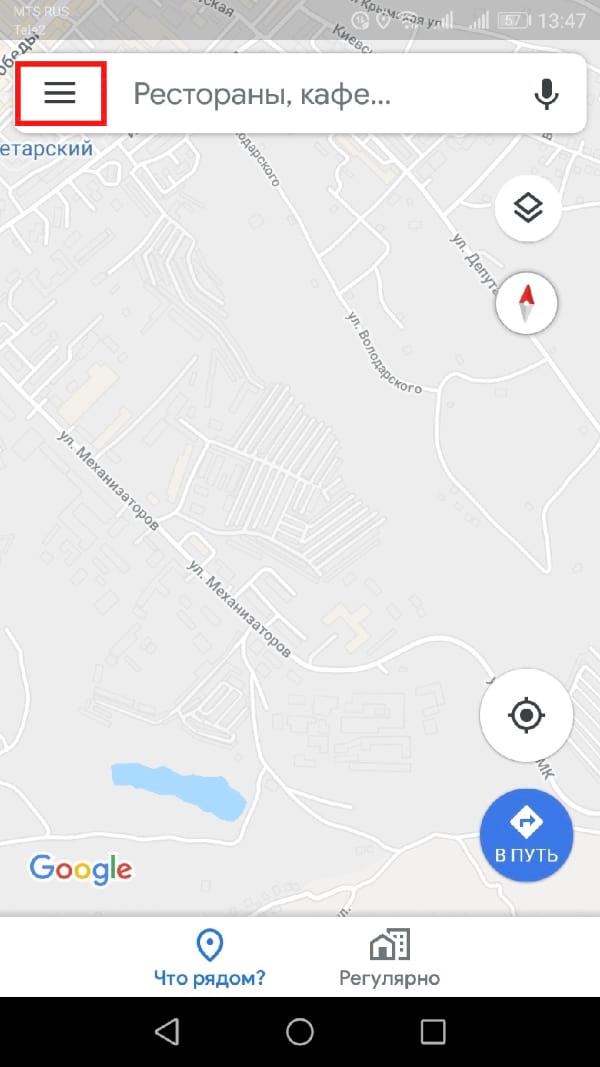
Прокрутите вниз и коснитесь «Настройки».
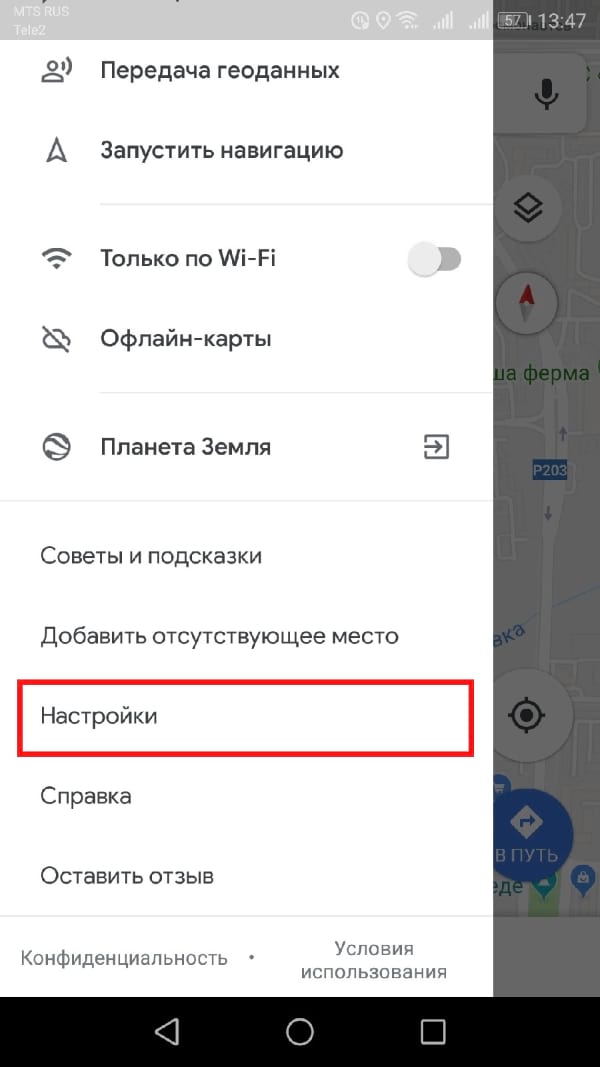
Нажмите «Уведомления» на экране настроек.
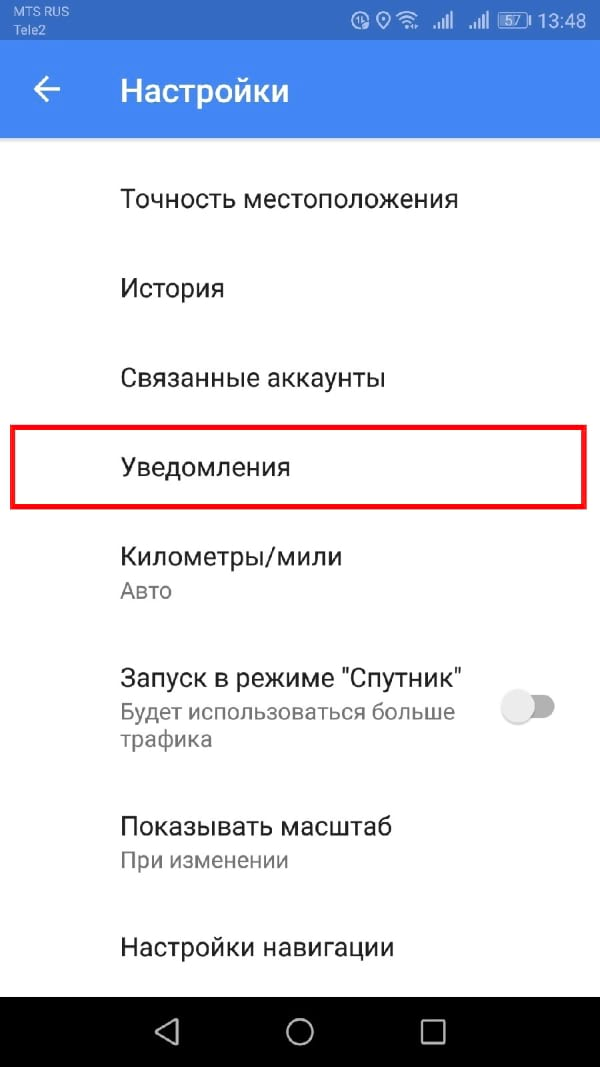
Нажмите «Ваши впечатления».
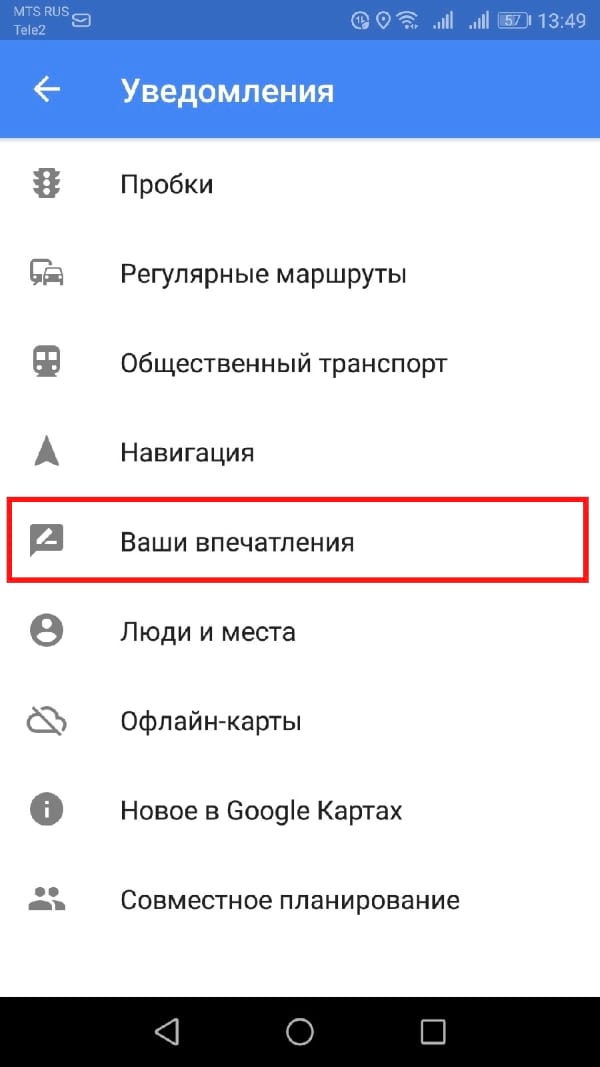
Прокрутите вниз до «Оценки и отзывы» и отключите эту опцию.

Пока Вы здесь, Вы можете отключить любые другие опции, о которых Вы не хотите получать уведомления, такие как «Вопросы о вашем районе» или «Добавление фото».
Читайте также:


